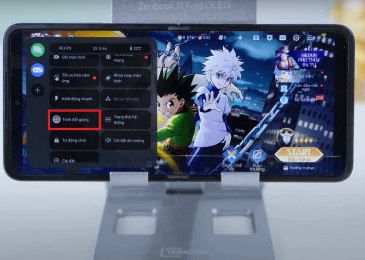Cách cài lại đổi máy chủ camera IMOU khi thay đổi điện thoại có đơn giản không? Trong một số tình huống, việc đổi máy chủ của IMOU là cần thiết, nhằm tiện cho việc kiểm tra, xem xét mọi thứ. Hãy cùng DigiFinTech tìm hiểu về cách đổi máy chủ qua bài viết dưới đây.
Trong trường hợp nào nên đổi máy chủ camera IMOU
Thông thường, nhà sản xuất camera IMOU không khuyến khích người dùng liên tục đổi máy chủ. Tuy nhiên, trong một số tình thế khó khăn thì việc đổi máy chủ là cần thiết:
- Thay đổi thiết bị điện thoại hoặc máy tính bảng. Khi bạn thay đổi điện thoại hoặc máy tính bảng, bạn cần cài đặt lại ứng dụng IMOU trên thiết bị mới và thêm lại tất cả các camera IMOU vào ứng dụng mới. Điều này thường xảy ra khi bạn nâng cấp thiết bị hoặc khi thiết bị cũ bị hỏng.
- Mất hoặc đổi mật khẩu quản trị camera. Nếu bạn mất mật khẩu quản trị cho camera IMOU và không thể khôi phục nó, bạn có thể cân nhắc đổi máy chỉ để cài đặt lại camera và thiết lập lại mật khẩu.
- Thay đổi máy chủ hoặc cổng kết nối. Nếu bạn thay đổi máy chủ hoặc cổng kết nối của camera IMOU, bạn cần cập nhật cài đặt này trong ứng dụng IMOU trên thiết bị mới để đảm bảo rằng camera có thể kết nối đúng cách.
- Cần sử dụng nhiều thiết bị cho quản lý camera. Nếu bạn muốn quản lý nhiều camera IMOU từ nhiều thiết bị khác nhau, bạn cũng có thể cân nhắc đổi máy chỉ để dễ dàng truy cập và quản lý camera từ bất kỳ đâu.

Xem thêm: Cách đăng nhập camera Imou trên máy tính, điện thoại. Cách sử dụng Imou.
Cách cài lại đổi máy chủ camera IMOU khi thay đổi điện thoại
Cài lại đổi máy chủ tài khoản camera IMOU không khó. Dưới đây là một số thủ thuật dành cho bạn:
Bước 1: Đầu tiên, bạn hãy tải ứng dụng Camera IMOU về điện thoại mới.
Bước 2: Tiếp theo, bạn cần đăng nhập tài khoản chính của camera qua thiết bị di động mới.
Bước 3: Nếu bạn quên mật khẩu thì hãy lấy lại mật khẩu mới. Chọn mục Quên Mật Khẩu rồi điền thông tin theo hướng dẫn.
Bước 4: Đăng nhập thành công thì bạn hãy kiểm tra lại một lần nữa để xem có vào xem như bình thường được hay không. Nếu không có vấn đề gì xảy ra thì việc cài lại đã xong.
Hiện tại, một tài khoảng camera IMOU có thể đăng nhập và sử dụng được cho nhiều di động. Bởi theo nhu cầu của khách hàng nên chính IMOU đã phải nâng cấp hệ thống tài khoản. Bạn không cần lo lắng khi vào tải khoản bằng hai thiết bị cùng lúc.

Xem thêm: Cách đăng nhập camera Yoosee 2 điện thoại, xem camera nhiều điện thoại
Reset camera IMOU khi quên tài khoản
Bạn muốn đổi máy chủ nhưng không may quên cả tên đăng nhập và mật khẩu của tài khoản. Vậy thì chỉ còn các reset lại tài khoản rồi đăng nhập vài thiết bị mới sau. Dưới đây là các bước hướng dẫn:
Bước 1: Đầu tiên, sau khi đăng nhập tài khoản được lưu sẵn trong thiết bị, bạn nhấn và biểu tượng bánh răng Setting.
Bước 2: Tiếp theo, bạn hãy kéo màn hình xuống một chút sẽ thấy dòng chữ Xóa Bỏ. Hay nhấn vào nó.
Bước 3: Sau khi xóa tài khoản thành công, bạn tìm đến thiết bị camera của bạn rồi lật qua mặt sau. Lúc này, bạn sẽ thấy có một chút Reset.
Bước 4: Nhấn lâu vào nút Reset khoảng 15 giây cho đến khi đền chuyển sang màu đỏ. Vậy là camera của bạn đã được khởi động lại.
Sau khi lập lại, bạn nên ghi chú lại tài khoản đăng nhập để khi cần thay đổi sẽ thuận tiện hơn. Việc quên đăng nhập tài khoản sẽ khiến bạn mất khá nhiều thời gian để xử lý.
Xem thêm: TOP 10 App/phần mềm giải Hóa bằng Camera hình ảnh miễn phí
Lỗi thường gặp trong cách đổi máy chủ camera IMOU
Trong quá trình cài lại máy chủ, việc gặp một số lỗi gây khó dễ đôi khi là chuyện bình thường. Dưới đây là một số lỗi mà người sử dụng thường gặp và cách khắc phục:
Không thể kết nối đến máy chủ mới
- Cần kiểm tra thông tin cài đặt camera. Đảm bảo rằng bạn đã nhập đúng máy chủ, cổng, tên người dùng và mật khẩu cho máy chủ mới. Thậm chí một sai sót nhỏ cũng có thể gây ra sự cố kết nối.
- Kiểm tra kết nối mạng với camera IMOU. Đảm bảo rằng thiết bị chứa camera có kết nối mạng hoạt động đúng cách và có thể truy cập máy chủ mới.
Camera không hiển thị hình ảnh
- Luôn kiểm tra firmware:. Đảm bảo rằng bạn đã cài đặt phiên bản firmware mới nhất cho camera IMOU. Cập nhật firmware có thể giải quyết nhiều vấn đề.
- Cần kiểm tra kết nối camera. Đảm bảo rằng camera được kết nối đúng cách và cung cấp nguồn điện đủ để hoạt động.
Lỗi xem từ xa: Đôi khi, lỗi NAT (Network Address Translation), cài đặt cổng làm cho việc xem camera từ xa trở nên khó khăn. Đảm bảo rằng bạn đã cấu hình cổng và NAT đúng cách trên máy chủ và router của bạn.
Mất kết nối thường xuyên
- Kiểm tra tình trạng mạng đang sử dụng. Đảm bảo rằng mạng của bạn ổn định và không bị gián đoạn. Mất kết nối thường xuyên có thể do sự cố mạng.
- Kiểm tra mức độ tương thích của thiết bị. Đảm bảo rằng máy chủ mới và cổng kết nối được hỗ trợ bởi camera IMOU và phù hợp với hệ thống mạng của bạn.
Quên mật khẩu quản lý: Nếu bạn quên mật khẩu quản lý của camera IMOU, bạn cần thực hiện quy trình đặt lại mật khẩu theo hướng dẫn từ nhà sản xuất hoặc dịch vụ hỗ trợ của họ.
Lỗi ứng dụng: Nếu bạn gặp lỗi khi sử dụng ứng dụng IMOU trên điện thoại hoặc máy tính bảng. Hãy thử cài đặt lại ứng dụng hoặc tải phiên bản mới nhất từ cửa hàng ứng dụng.
Lỗi cấu hình: Đảm bảo rằng bạn đã cấu hình camera và máy chủ theo đúng hướng dẫn từ nhà sản xuất. Một cài đặt sai có thể gây ra lỗi hoạt động.

Xem thêm: Mã QR của camera Yoosee nằm ở đâu? Cách tìm share cài đặt mã QR Yoosee
Lưu ý khi đổi máy chủ camera IMOU
Khi bạn đổi máy chủ camera IMOU, có một số lưu ý quan trọng cần xem xét để đảm bảo quá trình diễn ra một cách suôn sẻ và camera vẫn hoạt động đúng cách. Dưới đây là một số lưu ý khi thay đổi máy chủ camera IMOU:
- Cần chuẩn bị sao lưu cài đặt trước. Trước khi thực hiện bất kỳ thay đổi nào, hãy đảm bảo bạn đã sao lưu tất cả cài đặt và cấu hình camera hiện tại. Điều này bao gồm thông tin máy chủ, cổng, tên người dùng, mật khẩu và các cài đặt đặc biệt khác mà bạn đã thực hiện.
- Luôn phải xác minh thông tin mới. Khi bạn đổi máy chủ, hãy xác minh rằng thông tin mới mà bạn sử dụng (máy chủ, cổng, tên người dùng, mật khẩu) là chính xác và hoạt động. Đảm bảo bạn đã nhận được tất cả thông tin từ nguồn tin cậy và đã kiểm tra chúng cẩn thận.
- Kiểm tra kỹ càng về độ tương thích. Đảm bảo rằng máy chủ mới và cổng mà bạn sử dụng là tương thích với camera IMOU của bạn. Xác minh rằng hệ thống mạng và máy chủ mới có khả năng hỗ trợ các yêu cầu kết nối của camera.
- Cập nhật firmware phần mềm camera. Trong trường hợp có sẵn bản cập nhật firmware cho camera IMOU, nên cài đặt phiên bản mới nhất để đảm bảo tính ổn định và bảo mật của hệ thống.
- Luôn phải kiểm tra kết nối. Trước khi hoàn thành quá trình đổi máy chủ, hãy thử kết nối camera IMOU với máy chủ mới để đảm bảo rằng nó hoạt động đúng cách và bạn có thể truy cập vào nó.
- Cần điều chỉnh cài đặt trong ứng dụng IMOU. Sau khi thay đổi máy chủ, bạn cần cập nhật thông tin cài đặt trong ứng dụng IMOU trên điện thoại hoặc máy tính bảng mới. Thêm lại tất cả các camera vào ứng dụng sử dụng thông tin máy chủ mới.
- Đảm bảo rằng thông tin đăng nhập và cài đặt máy chủ của bạn được bảo mật và không chia sẻ với người khác.
- Trước khi hoàn tất quá trình đổi máy chủ, thử xem camera có thể truy cập từ xa từ các thiết bị khác nhau và đảm bảo rằng nó hoạt động đúng cách.
- Nếu bạn quyết định giữ lại máy chủ cũ hoặc cần tiếp tục sử dụng nó cho mục đích khác, hãy đảm bảo rằng bạn đã sao lưu thông tin cấu hình cũ.
Trên đây là những thông tin được tổng hợp liên quan đến cách cài lại đổi máy chủ camera IMOU khi thay đổi điện thoại dành cho bạn. Qua bài viết này, hy vọng giúp được bạn trong việc thay đổi máy chủ IMOU sang thiết bị di đọng khác thuận lợi.